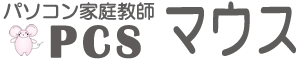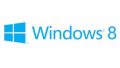Windowsフォトギャラリーのショートカットキー一覧
Windows フォト ギャラリーは Windows Vista の標準アプリケーションで、写真の整理、表示、簡単な修正ができます。
たとえば、写真を撮影日やタグ、評価で絞り込んで表示をしたり、写真の拡大縮小表示、写真のトリミングなどの修正をすることができます。
Windows フォト ギャラリーを操作するショートカット キーを、下記の表に示します。
※ Shift + Tab は Shift キーを押しながら Tab キーを押すという意味です。
| 操作 | 押すキー |
|---|---|
| 修整ウィンドウ領域を開く | Ctrl + F |
| 選択した画像を印刷する | Ctrl + P |
| 選択した画像をより大きなサイズで表示する | Enter |
| 詳細ウィンドウ領域を開く、または閉じる | Ctrl + I |
| 画像を右回りに回転する | Ctrl + . (ピリオド) |
| 画像を左回りに回転する | Ctrl + , (コンマ又はカンマ) |
| 選択した項目の名前を変更する | F2 |
| 項目を検索する | Ctrl + E |
| 前に戻る | Alt + ← |
| 次に進む | Alt + → |
| 拡大する、または画像縮小表示のサイズを変更する | + (正符号) |
| 縮小する、または画像縮小表示のサイズを変更する | – (負符号) |
| 自動調整 | Ctrl + B |
| 前の項目を選択する | ← |
| 次の項目または行を選択する | ↓ |
| 前の項目 (イーゼル) または前の行 (縮小表示) | ↑ |
| 前の画面 | PageUp |
| 次の画面 | PageDown |
| 最初の項目を選択する | Home |
| 最後の項目を選択する | End |
| 選択した項目をごみ箱に移動する | Del |
| 選択した項目を完全に削除する | Shift + Del |
| ノードを折りたたむ | ← |
| ノードを展開する | → |
| ビデオを操作するショートカット キー | |
| 1 フレーム戻す | J |
| 再生を一時停止する | K |
| 1 フレーム進める | L |
| 開始トリミング ポイントを設定する | I |
| 終了トリミング ポイントを設定する | O |
| クリップを分割する | M |
| 停止して、開始トリミング ポイントまで巻き戻す | Home |
| 次のフレームに進める | Alt + → |
| 前のフレームに戻す | Alt + ← |
| 再生を停止して巻き戻す | Ctrl + K |
| 現在の場所から再生する | Ctrl + P |
| 開始トリミング ポイントに移動する | Home |
| 終了トリミング ポイントに移動する | End |
| 現在の場所より前の、最も近い分割ポイントにシークする | PageUp |
| 現在の場所より後の、最も近い分割ポイントにシークする | PageDown |